Das Verfolgen Ihrer Papierrechnungen und Quittungen kann eine große Unannehmlichkeit sein, da immer die Möglichkeit besteht, dass sie verloren gehen oder zusammenbrechen. Zum Glück haben moderne Apps, die auf Smartphones verfügbar sind, das Leben viel einfacher gemacht. Auf Android-Smartphones gibt es einige sehr coole Dokumentenscanner-Apps, mit denen Sie Rechnungen und Quittungen einfach organisieren können. Wenn Sie sich also gefragt haben, wie Sie Ihre Rechnungen und Quittungen digital auf Ihrem Android-Smartphone verwalten können, gehen Sie wie folgt vor:
1. Organisieren Sie Rechnungen mit CamScanner
CamScanner ist wohl die beste Dokumentenscanner-App für Android, und Sie sollten sie auf jeden Fall zum Scannen Ihrer Rechnungen und Quittungen verwenden. Die App bietet die Möglichkeit, Dokumente, Quittungen, Visitenkarten, Notizen auf Whiteboards, Verträge oder Unterlagen, Zertifikate, ID-Karten und mehr zu scannen.
Um mit dem Scannen zu beginnen, öffnen Sie einfach die App und Drücken Sie die schwebende Kamerataste, Dadurch wird der Kamerasucher geöffnet. Sie können Optionen wie Blitz, Ausrichtung usw. überprüfen, um sicherzustellen, dass Sie das beste Bild aufnehmen. Dann, Drücken Sie die Aufnahmetaste und CamScanner schneidet das Papier automatisch aus dem Hintergrund.
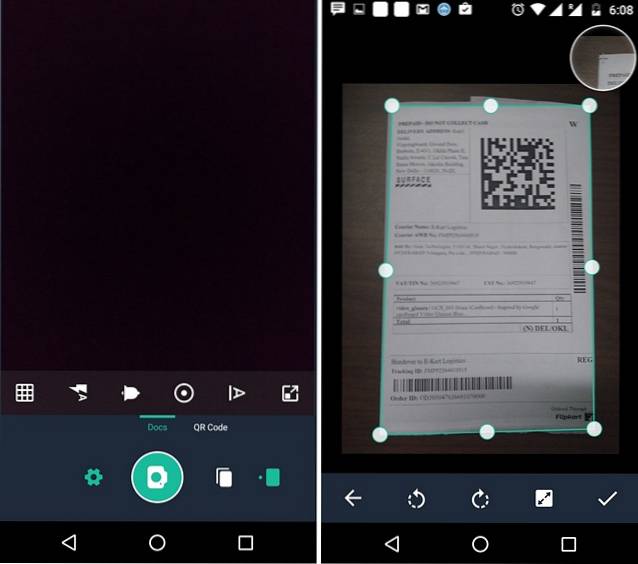
Sobald Sie die Ernte angepasst haben, Drücken Sie die Tick-Taste und die App optimiert den Scan im Auto-Modus. Es gibt Optionen zum Aufhellen des Scans, Hinzufügen von Farbe, Ändern in Schwarzweiß und mehr. Nachdem Sie den Scan abgeschlossen haben, Sie können dem Bild Anmerkungen, Wasserzeichen und Notizen hinzufügen. Sie können also die Details der Rechnung durch Notizen oder Anmerkungen hinzufügen und speichern.
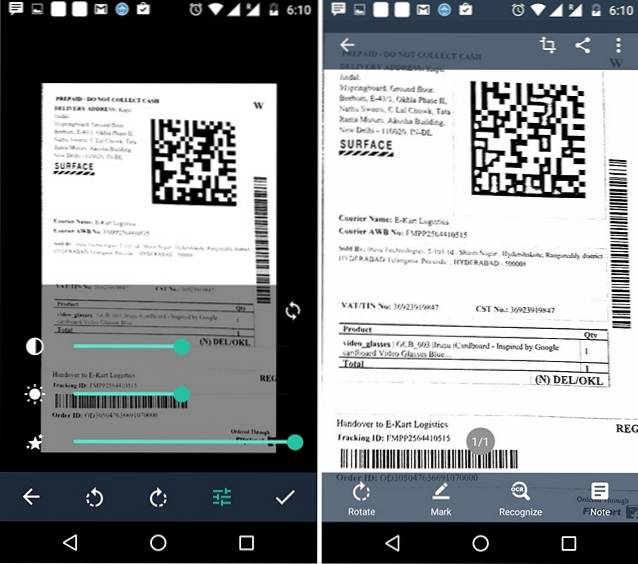
2. Extrahieren Sie Texte mit Text Fairy
Es gibt Zeiten, in denen wir bestimmte Informationen von einer Rechnung oder Quittung als Text benötigen. Gut, Die meisten Dokumentenscanner-Apps bieten auch die Möglichkeit, Text aus Bildern zu extrahieren. Während CamScanner die Textextraktionsfunktion in der kostenlosen Version enthält, bietet es nicht die Möglichkeit, sie als TXT-Datei zu speichern oder zu bearbeiten. Sie können ein Upgrade auf das Premium-Kontoabonnement von CamScanner (4,99 USD / Monat) durchführen, das diese Funktion bietet. Wenn Sie jedoch nach einer kostenlosen Lösung suchen, können Sie Text Fairy verwenden.
Text Fairy ist eine einfache App, mit der Sie Text aus einem Bild extrahieren und den Text in einer TXT-Datei speichern können. Nachdem Sie die App installiert haben, Öffne Text Fairy und drücke die Kamerataste oben rechts. Nehmen Sie das Bild der Quittung oder Rechnung auf und schneiden Sie es dann zu, um den gesamten gewünschten Text aufzunehmen. Die App fordert Sie dann dazu auf Wählen Sie aus, ob das Bild eine oder mehrere Spalten enthält und Sprache des Textes im Bild. Wählen Sie die Optionen entsprechend Ihrem Bild aus und tippen Sie auf „Start„.
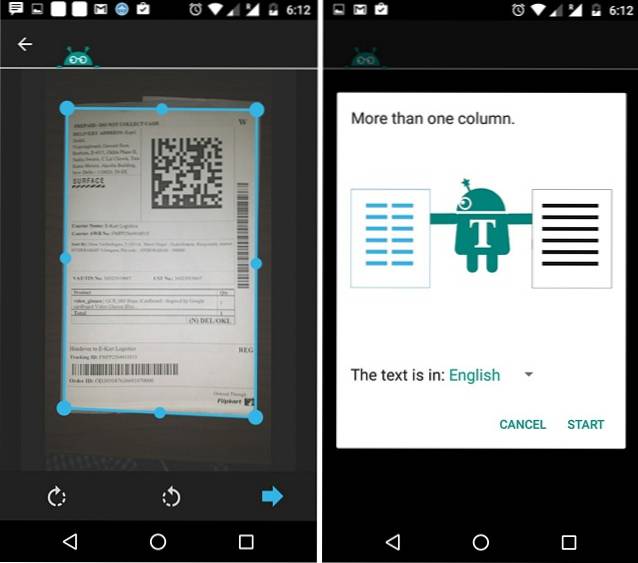
Wenn Sie die Option "Mehr als eine Spalte" ausgewählt haben, werden Sie von der App aufgefordert, die Spalten im Bild auszuwählen, aus denen der Text stammen soll. Wählen Sie die Spalten aus und tippen Sie auf „Starten Sie die Texterkennung“. Die App beginnt dann mit dem Lesen von Text und sobald dies erledigt ist, wird das Dokument mit dem extrahierten Text gespeichert. Beachten Sie jedoch, dass der extrahierte Text nicht so gut ist wie das Bild.
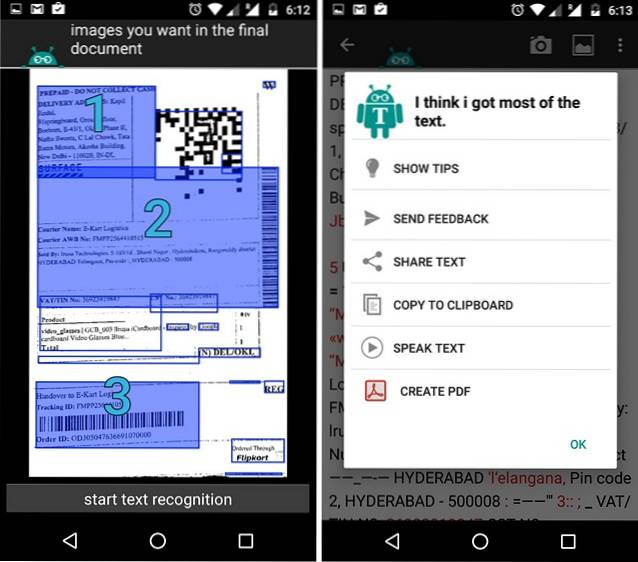
Sie können dann einfach Text kopieren, freigeben und die App bietet sogar die Möglichkeit, den Text zu sprechen und daraus eine PDF-Datei zu erstellen. Die Schlussfolgerung ist also, dass Sie mit Text Fairy auf einfache Weise wichtige Texte aus Ihren Rechnungen und Belegen extrahieren können.
3. Exportieren Sie die digitalen Rechnungen und Quittungen in den Cloud-Speicher
Nachdem Sie digitale Kopien der Rechnungen und Quittungen erstellt haben, sollten Sie diese in einen Cloud-Speicher verschieben, damit Sie problemlos von jedem beliebigen Ort aus darauf zugreifen können. CamScanner bietet Unterstützung für die meisten gängigen Cloud-Speicherdienste einschließlich Box, Google Drive, Dropbox, Evernote und OneDrive. Wenn Sie sich jedoch nicht auf eine Drittanbieter-App verlassen möchten, bietet CamScanner auch eigene Cloud-Speicherdienste an. Sie können problemlos bis zu 1 GB freien Cloud-Speicherplatz von CamScanner erhalten, indem Sie sich in der App registrieren, eine Bewertung schreiben, diese teilen und in sozialen Medien verfolgen.
Um Ihre Rechnungs- / Belegdateien in den Cloud-Speicher zu exportieren, gehen Sie zu CamScanner-Einstellungen-> Dokumentenexport und tippen Sie auf „Konten verwaltenWählen Sie dann den gewünschten Cloud-Speicherdienst aus.
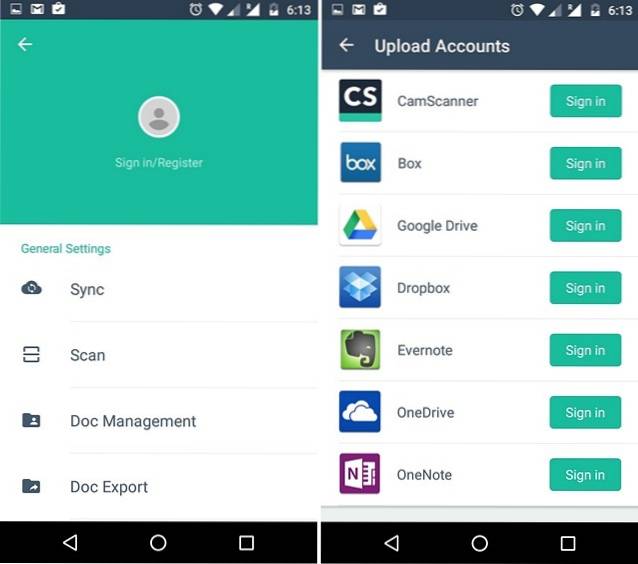
SIEHE AUCH: 9 Tipps zum Überleben auf begrenztem internem Speicher unter Android
Organisieren Sie Ihre Rechnungen und Quittungen mühelos digital auf Android
Es ist ziemlich einfach, oder? Dank der oben erwähnten coolen Android-Dokumentenscanner-Apps ist das Organisieren einer Rechnung oder Quittung ein Kinderspiel. Beginnen Sie also damit, Ihre physischen Rechnungen in digitale umzuwandeln, und lassen Sie uns wissen, wenn Sie irgendwelche Zweifel haben. Wir helfen Ihnen gerne weiter!
 Gadgetshowto
Gadgetshowto

![Einige lustige Kommentare von Shraddha Sharmas Facebook-Seite [Funny]](https://gadgetshowto.com/storage/img/images/some-hilarious-comments-from-shraddha-sharmas-facebook-page-[funny]_16.JPG)

